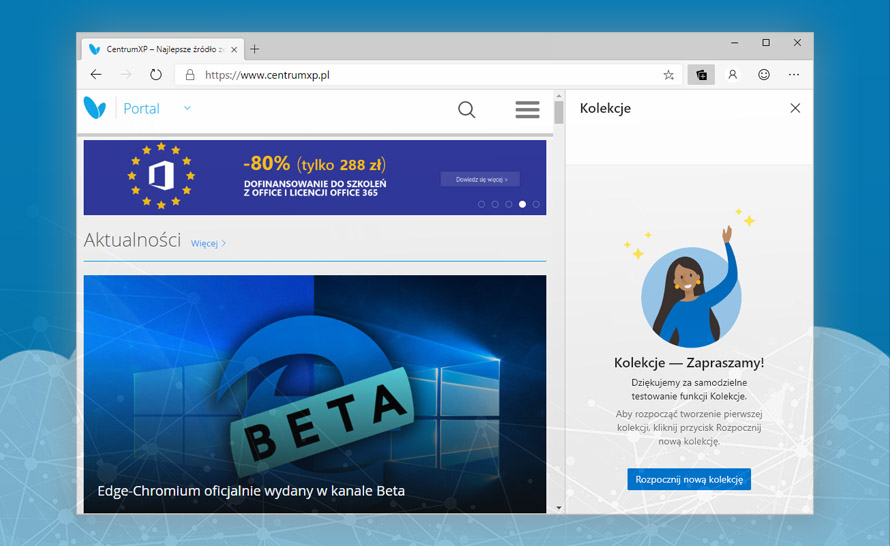Na konferencji Build 2019 Microsoft zapowiedział Kolekcje w Edge. Jest to funkcja produktywna w Microsoft Edge, która pozwoli użytkownikom gromadzić karty z różnych witryn, organizować je, udostępniać i eksportować do produktów Office. Przykładowo, jeśli chcemy kupić nowego laptopa, możemy zebrać informacje - recenzje, ceny, nazwy modeli - i wyeksportować je do dokumentu Word. Kolekcje mają za zadanie rozwiązać problem z przeładowaniem informacyjnym i pomóc nam lepiej organizować informacje. Funkcjonalność ta właśnie zawitała do Edge Canary.
Aby ją wypróbować, powinniśmy zaktualizować Edge Canary i udać się na stronę edge://flags#edge-collections, a następnie włączyć flagę Experimental Collections feature i zrestartować przeglądarkę. Obok paska adresu pojawi się nowy przycisk Kolekcje. Teraz odwiedzamy jakąś stronę i klikamy ten przycisk, a następnie Rozpocznij nową kolekcję. Możemy nadać jej nazwę i dodawać do niej zawartość. W tym celu klikamy Dodaj bieżącą stronę. To nie wszystko! Możemy również zaznaczyć tekst lub grafikę na stronie, kliknąć prawym przyciskiem myszy i wybrać Dodaj do sekcji Kolekcje, a następnie wybrać kolekcję. Zawartość można też przeciągać do panelu kolekcji, a także przeciągać elementy listy, zmieniając ich kolejność. Na stronie kolekcji można też kliknąć Dodaj notatkę i samodzielnie wprowadzić tekst.
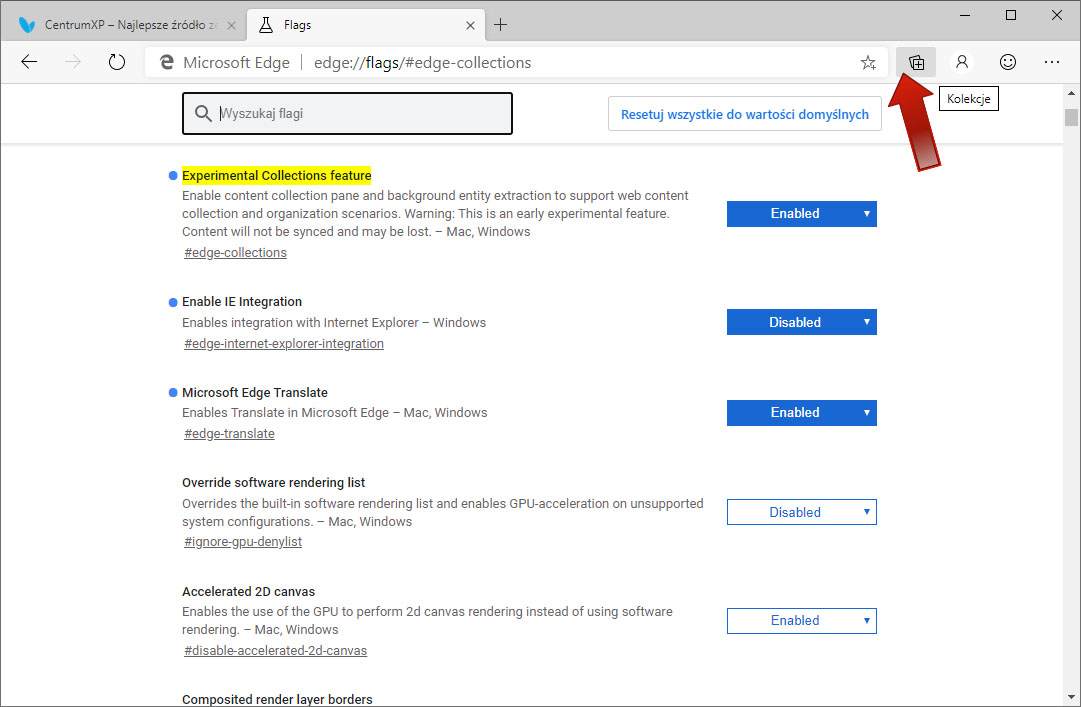
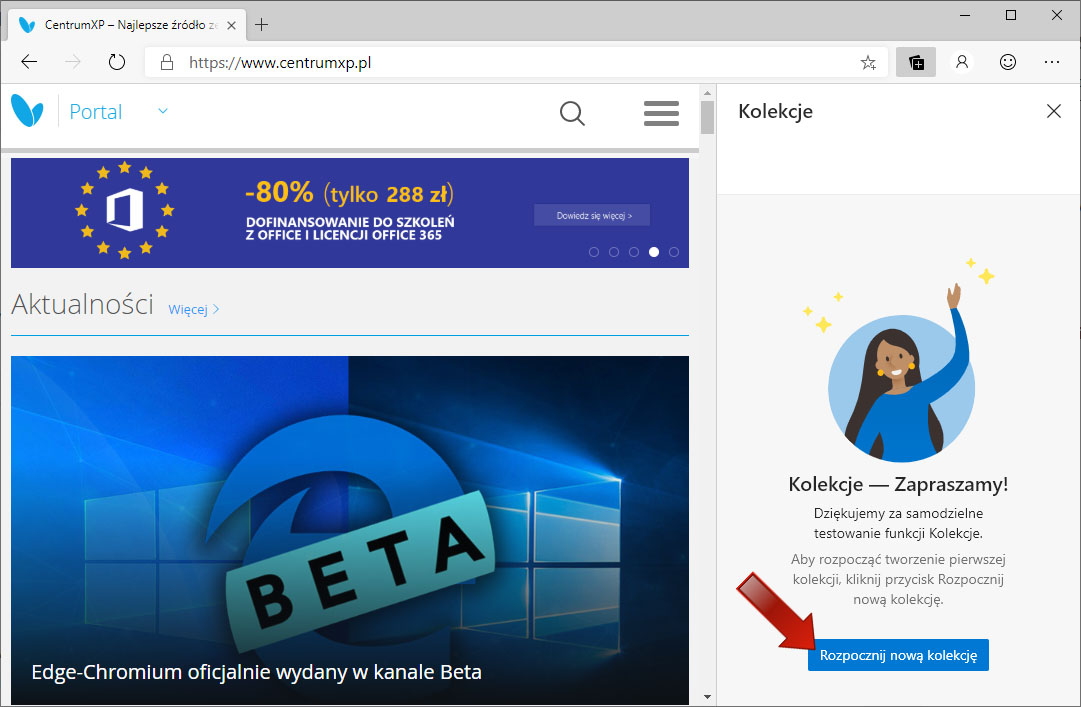
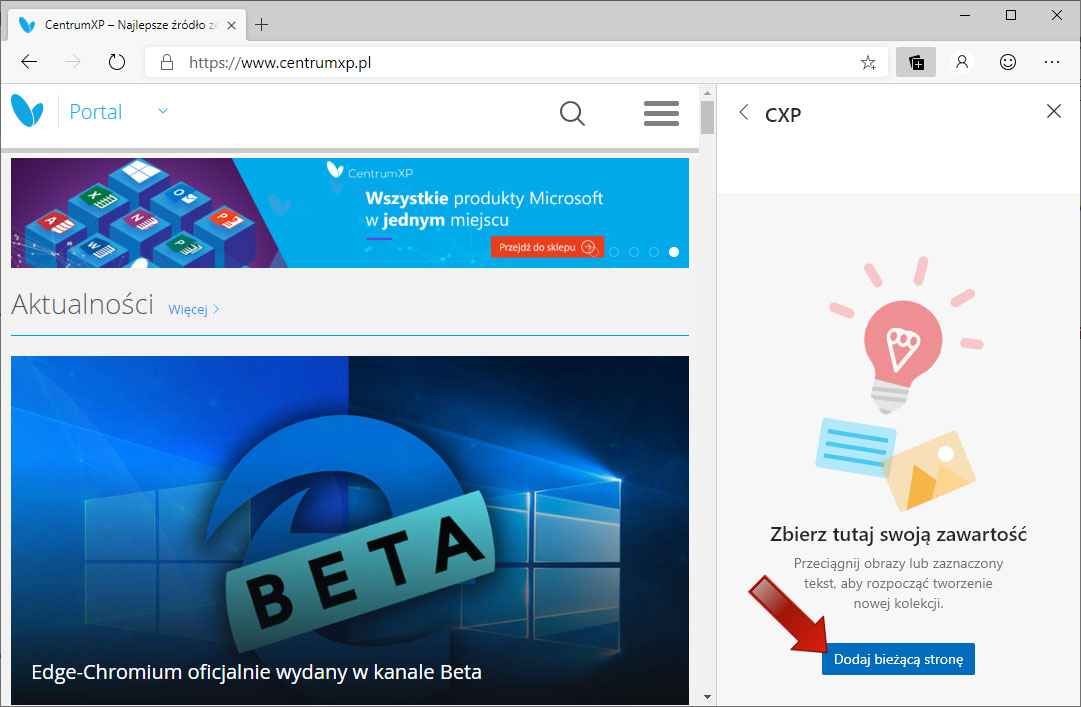
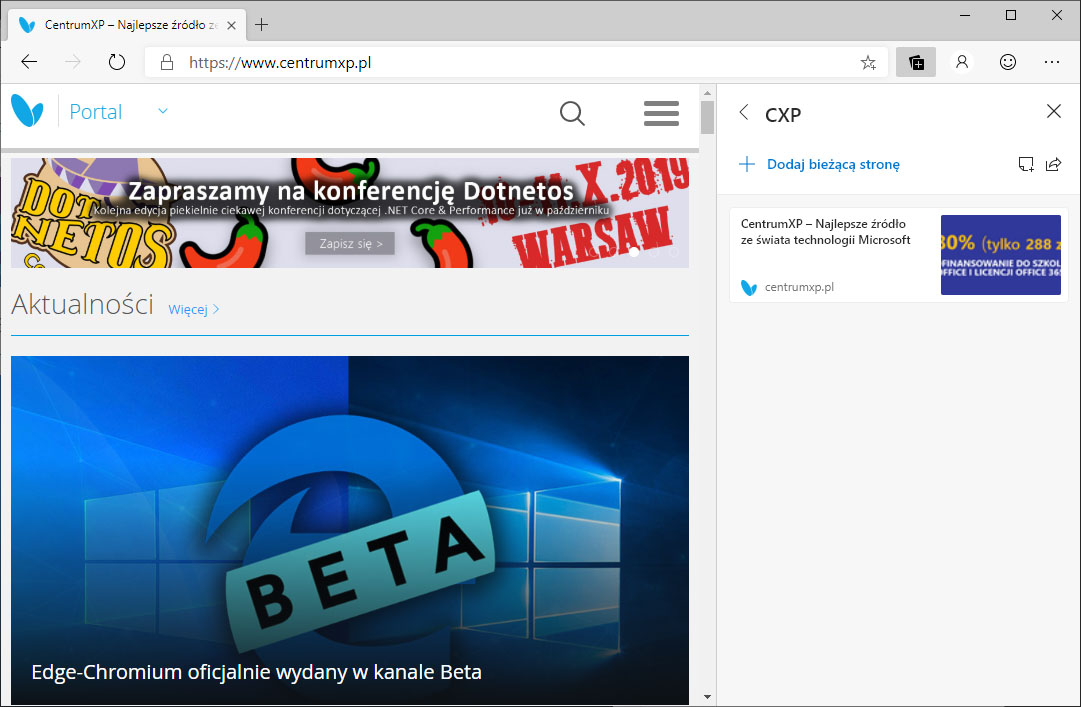
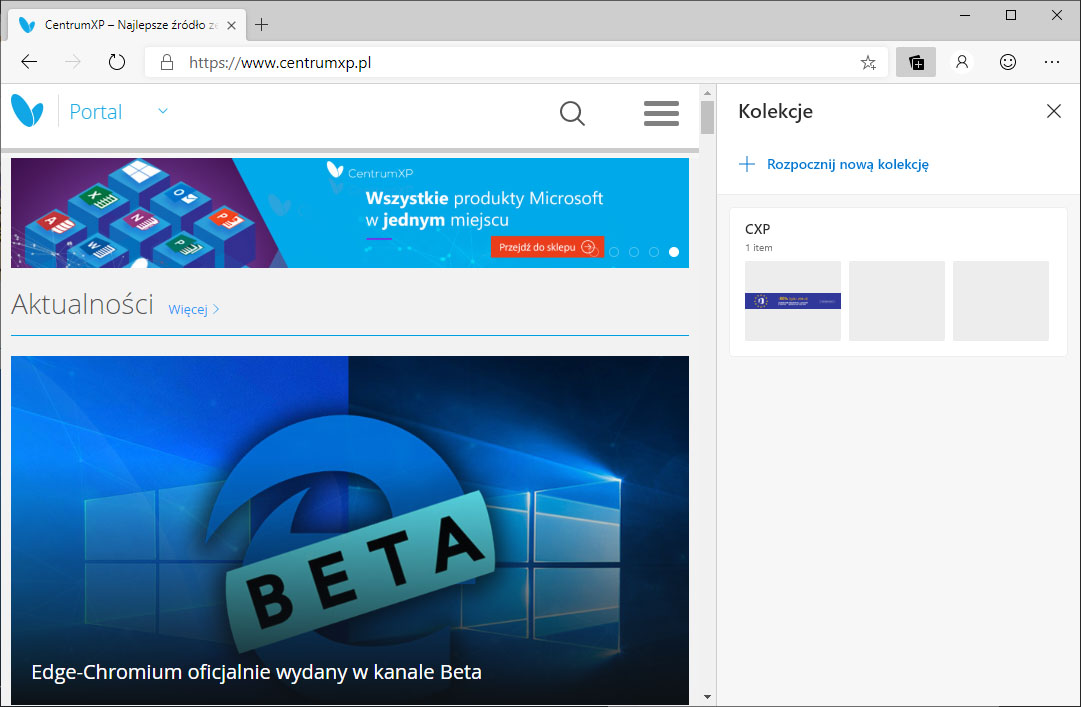
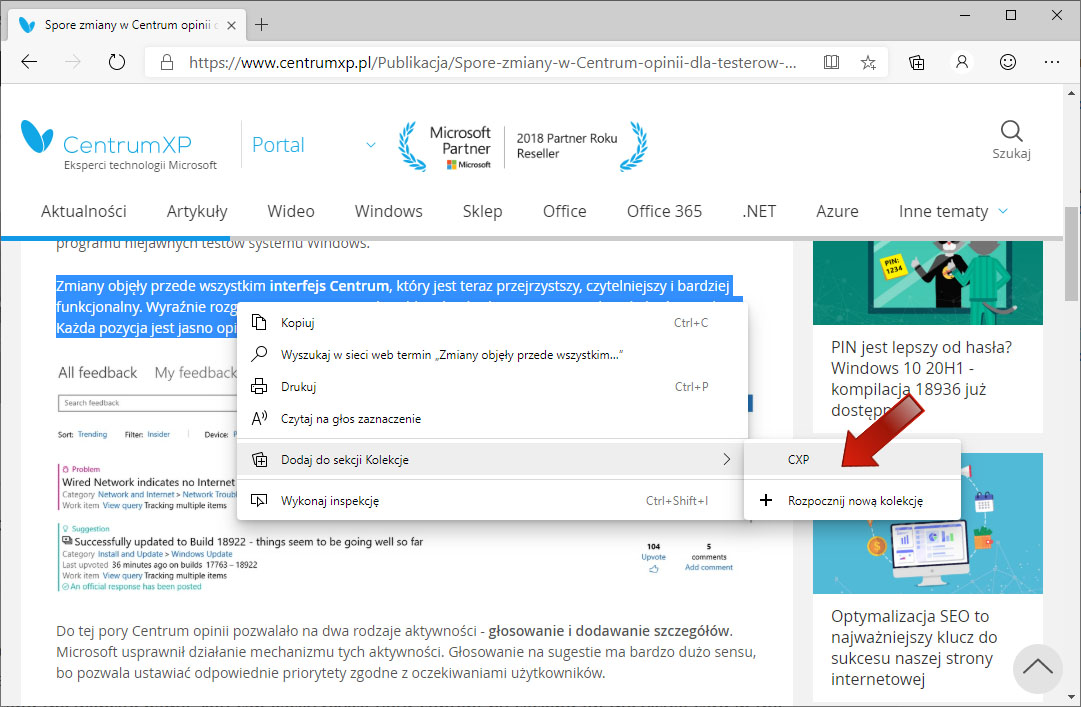
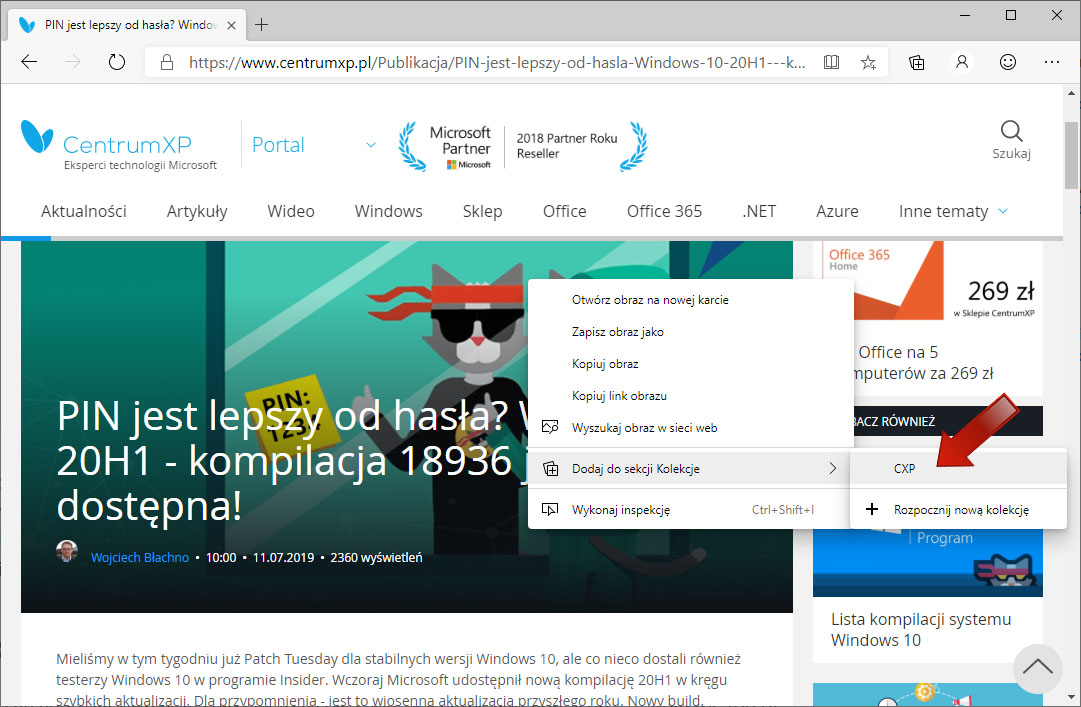
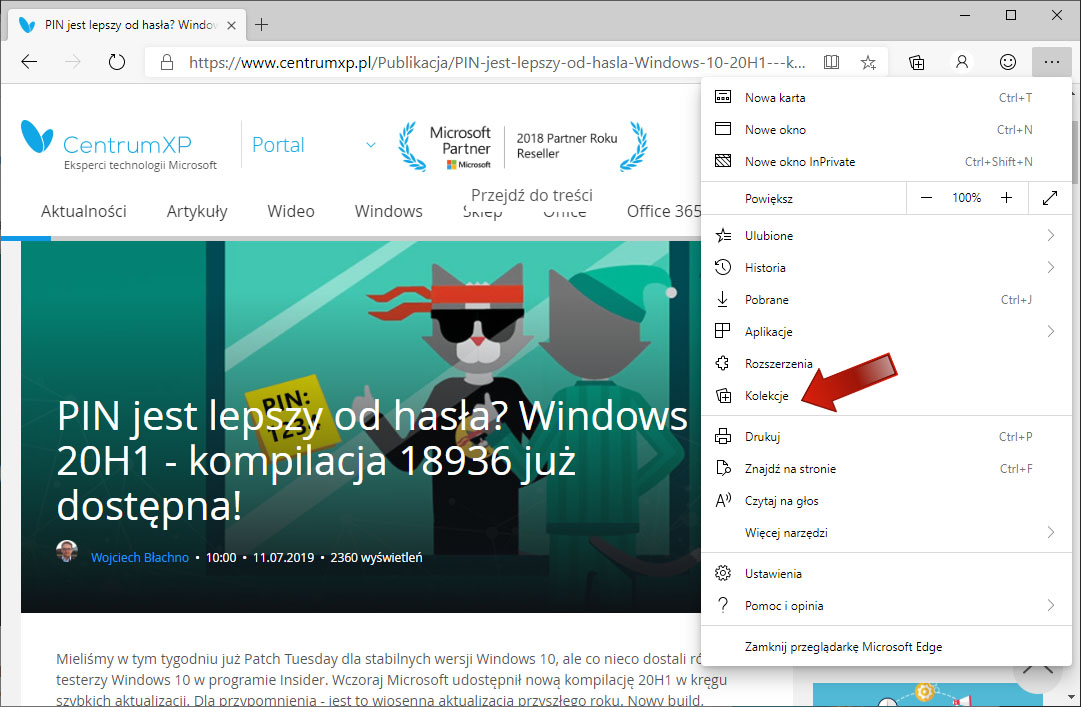
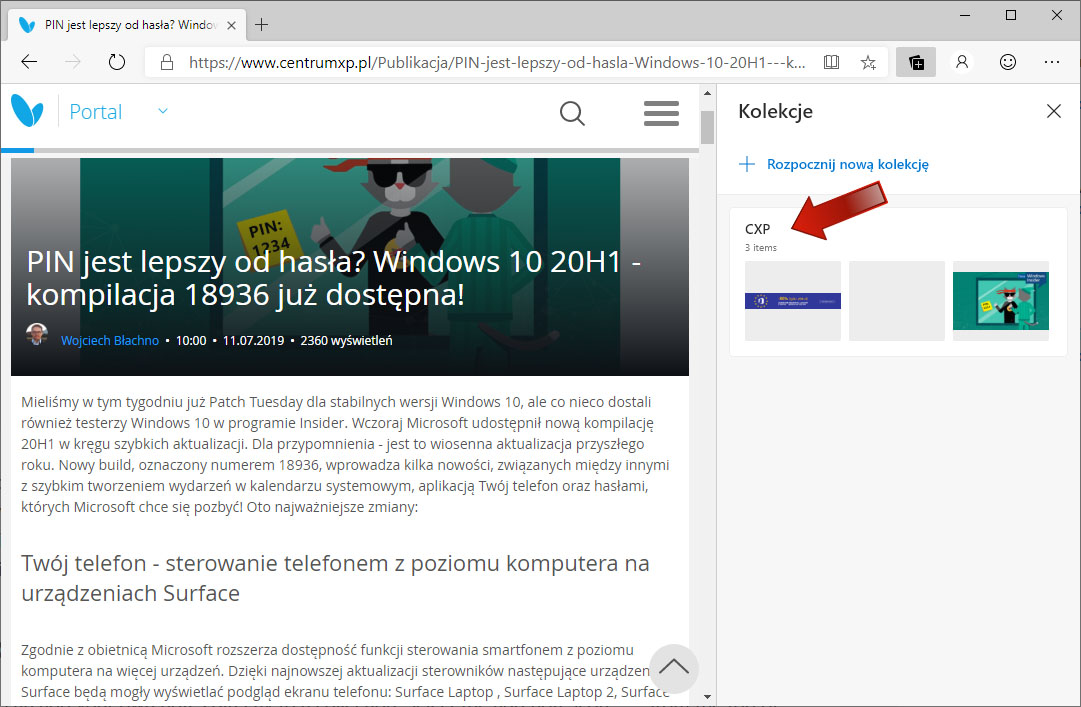
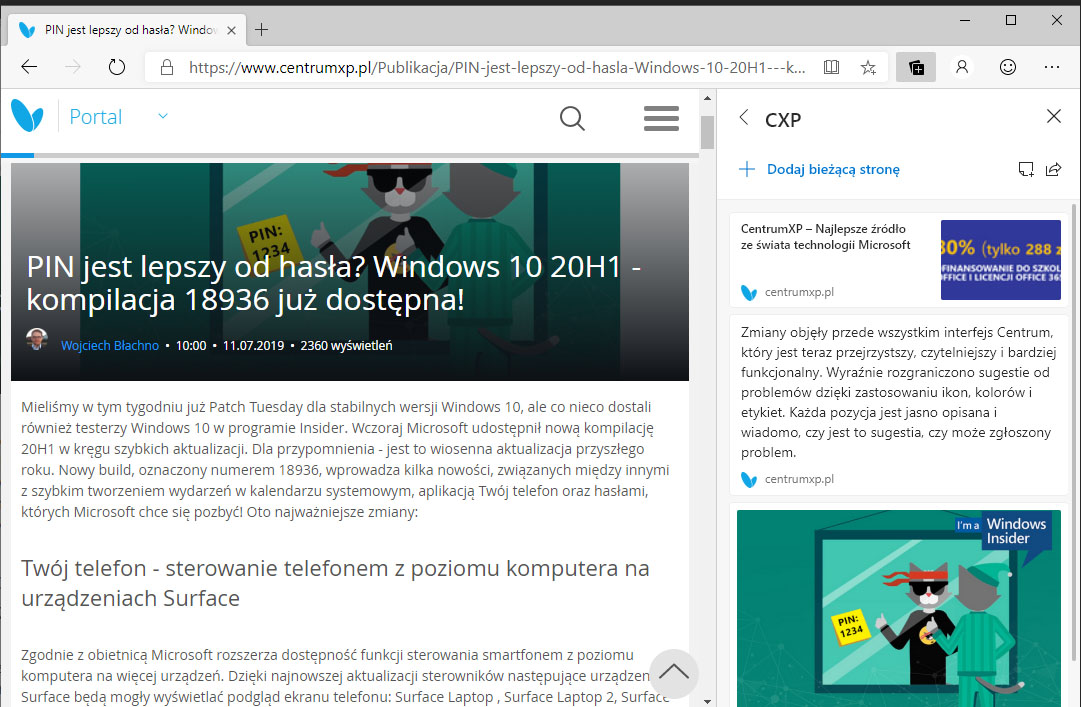
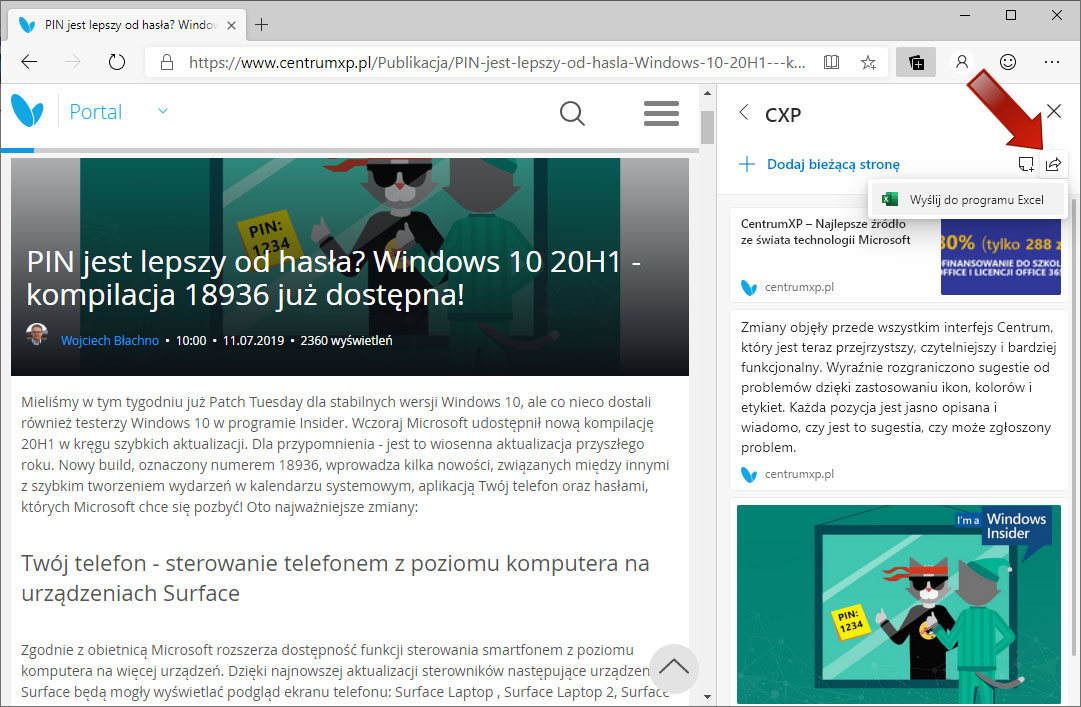
Nasze kolekcje będą dostępne po kliknięciu przycisku obok paska adresu lub w menu "...". Jak wspomnieliśmy na początku, ideą Kolekcji jest również możliwość ich eksportowania do produktów Office, by można było dalej pracować z zawartością. W tym momencie można eksportować tylko do Excela. W tym celu klikamy Udostępnij > Wyślij do programu Excel. Aby funkcjonalność zadziałała, musimy zalogować się w Edge na naszym koncie Microsoft. Po kliknięciu przycisku dane zostaną przesłane do nowego arkusza w naszym OneDrive. Niestety, w naszym przypadku arkusz okazał się pusty — możliwe, że dlatego, że jest to funkcja eksperymentalna. Wysyłanie do Excela działa na komputerach z macOS i Windows 10, a wkrótce też z Windows 7 i 8. Niebawem zostanie też dodana możliwość wysyłania do programu Word. Jeśli nie chcemy wysyłać treści do programów Office, zawsze możemy je po prostu skopiować. W tym celu klikamy pole zaznaczania w prawym górnym rogu elementu kolekcji, a następnie Kopiuj zaznaczenie. Element znajdzie się wówczas w schowku. Zaznaczone elementy można też usuwać, klikając ikonę kosza.
Kolekcje to na razie funkcja eksperymentalna i na tyle niedopracowana, że aby ją włączyć, musimy aktywować flagę. Prawdopodobnie w kolejnych tygodniach stanie się ona domyślnie dostępna. Na razie traktujemy ją jako ciekawostkę, ale zapowiadającą się bardzo dobrze.